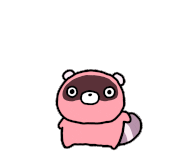아이폰 이모티콘 합치기 이모지 설정법

적절한 상황과 타이밍에 사용된 이모티콘은
단 하나만으로도 나의 감정의 상태를
상대방에게 잘 전달할 수 있습니다.
어떨 땐 긴 문장의 글 보다.
더 풍부한 전달력을 가지고 있는
것이 이모티콘이 가진 장점인데요.
이런 이모티콘, 잘 활용하고 계시나요?
저부터 대답해야겠군요.
저는, 잘 못하고 있습니다.

크흠......물론 제 경우야 그렇지만.
이런 기능을 몰라서 그렇지
알고 계시면 또 잘 활용하실 분들이 계실 것 같아.
이번 포스팅에선 최근 업데이트된.
이모지 스티커 합치기 방법에 대해
함께 알아보는 시간을 가져보도록 하겠습니다.
참고로 iMessage를 사용하는 방법이라
아이폰 유저들끼리만 사용 가능하다는 점.
미리 말씀드리고 시작하겠습니다.
설정 방법
1. 아이폰 IOS 버전이 최신인지 확인.



아이폰 설정
설정⇒일반⇒정보에서
현재 아이폰의 ios 버전을 확인하실 수 있습니다.
17.1 이상이면 사용 가능하지만.
이번 17.4.1버전 업데이트에서 이모티콘 몇 가지가
추가되었기 때문에 이왕이면
최신 버전으로 업데이트하시길 권장합니다.
2. iMessege 활성화



아이폰 설정
설정⇒메시지에 들어가서
iMessage를 활성화해주세요.
3. 스티커 이모지 활성화



설정⇒일반⇒키보드에 들어가셔서
스크롤을 제일 하단으로 내리면 스티커가 있습니다. 활성화시켜주겠습니다.
설정 과정은 모두 끝났습니다.
다음은 이모티콘(이모지) 합치기 방법입니다.
이모티콘 (이모지) 합치기
1. 꾸미고 싶은 이모지 스티커를
선택해서 전송해 주세요.

2. 베이스로 보낸 스티커를
꾸밀 스티커를 꾹 누르신 다음.
베이스 스티커 위까지 드래그 하신 다음
원하시는 위치에 놓아주세요.

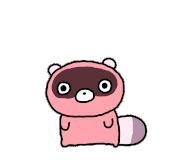
3. 끝입니다!
마치며

이렇게 아이폰 이모티콘(이 모지)
합치기 기능을 알아봤는데요.
여러 개의 스티커로 제한 없이 꾸밀 수 있고
상대방이 전송한 이모티콘을 꾸미는 것도.
합치기 할 이모티콘 크기와 각도 조절까지
가능하기 때문에 마음이 맞은 상대와 뽀짝 거리며
누가 이 구역 창의력 대장인지 맞붙다 보면 .
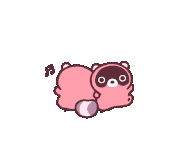
시간 가는 줄 모를수 있으니
주의하시길 바랍니다.
오늘 포스팅이 마음에 드셨다면.
다른 유익한 포스팅도 많으니 둘러보셔서
필요한 정보 Get 해가셨으면 좋겠습니다.
좋은 하루 보내세요!